|
Wij gaan beginnen met de les
- Eigenschappen van materiaal: zet de voorgrondkleur op : #831100 en de achtergrondkleur op : #f2a142
1. Open de achtergrondafbeelding: tube''
fond_automne''/ Laag maken van de achtergrondlaag= Raster 1
2. Lagen- Dupliceren
3. Lagen- Nieuwe maskerlaag uit afbeelding en neem masker:''masque_automne.jpg''

-Lagen- Samenvoegen- Groep samenvoegen
4. Effecten-Randeffecten-Sterker accentueren
5. Lagen- Dupliceren- Afbeelding-Omdraaien
6. Lagen- Samenvoegen-Omlaag samenvoegen
7. Aanpassen- Scherpte-Verscherpen
8. Effecten-Filter- Flaming Pear - Flexify 2
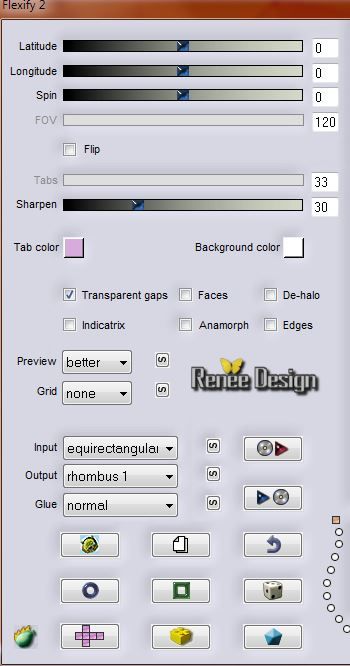
9. Effecten- 3D effecten- Slagschaduw met deze instellingen:
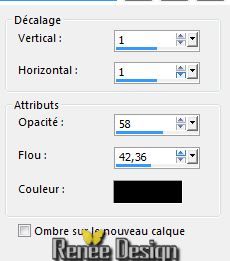
10. Effecten-Filter- Andromeda - Perspective /Floors- preset
/ Front view
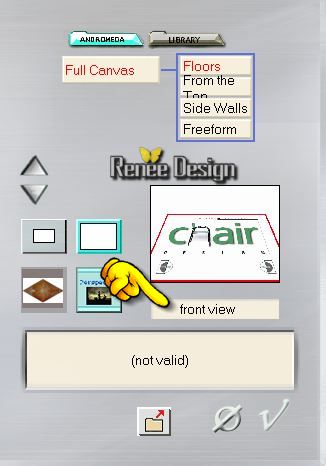
11. Effecten-Filter- Mura's Meister - Perspective Tilling-/ achtergrondkleur
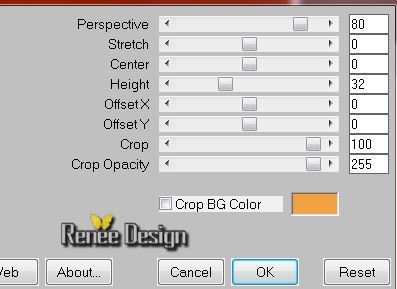
12. Lagen- Nieuwe rasterlaag
13. Gereedschap Selectie (S) Aangepaste selectie met deze instellingen

14. Gereedschap Vlakvulling: vul de selectie met de voorgrondkleur
15. Effecten-Textuureffecten-Stroh met deze instellingen/kleur op :#555555

Selecties- Niets selecteren
16.Effecten- Filter- Eyecandy 5 Extrude-Tab-Settings-User Settings en neem mijn voorinstelling-Preset ''automne_extrude''
17. Effecten- Vervormingseffecten-Bolvorm met deze instellingen

18. Lagenpalet: zet de mengmodus op "Luminantie"
19. Effecten- 3D effecten- Slagschaduw met dezelfde instellingen
20. Open deze tube ''240-mist-LB
TUBES.pspimage''/ Bewerken- Kopiëren- Bewerken- Plakken als nieuwe laag
21. Effecet-Afbeeldingseffecten- Verschuiving met deze instellingen H = 0 en V = 96
21. Lagen- Nieuwe rasterlaag
22. Gereedschap vlakvulling: vul de laag met de achtergrondkleur
23.Lagen- Nieuwe maskerlaag uit afbeelding en neem masker:
''aditas_creations_mask_56''

-Lagen- Samenvoegen- Groep samenvoegen
24. Lagenpalet: zet de mengmodus op "Tegenhouden" en de laagdekking terug naar 67%
25. Open deze tube ''ecris_automne''
-Bewerken- Kopiëren- Bewerken- Plakken als nieuwe laag
26. Selectiegereedschap- (K) -Modus-Schaal-Zet de tube op zijn plaats zie screen
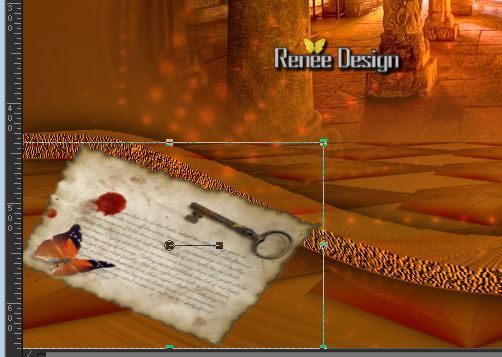
27. Effecten- 3D effecten- Slagschaduw met deze instellingen:
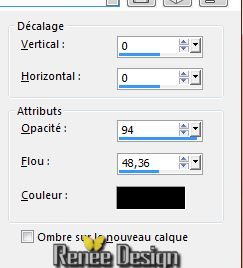
28. Lagen- Dupliceren
29. Afbeelding-Vrij Roteren-45° naar rechts
30. Lagen- Schikken- Omlaag verplaatsen(en zet op zijn plaats )
- Lagenpalet:activeer kopie van
raster 4 .Lagenpalet: zet de mengmodus op "Hard Licht " en de laagdekking terug naar 67%
- Lagenpalet: activeer de bovenste laag
- -Dit moet u nu hebben. Zo ziet het lagenpalet er op dit moment uit
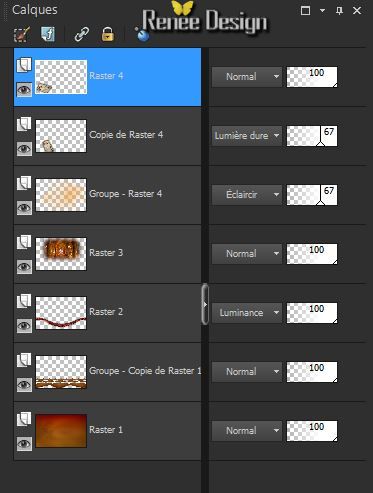
31. Lagen- Nieuwe rasterlaag
32. Selecties-Selectie laden/opslaan-selectie laden van af schijf en neem selectie ''automne_selection_1''
-Gereedschap- Vlakvulling: vul de selectie met de voorgrondkleur
-Op dezelfde laag met de zelfde selectie: Gereedschap- Vlakvulling: vul de selectie met de achtergrondkleur
Selecties- Niets selecteren
33. Effecten-Randeffecten-Sterker accentueren
34. Lagenpalet: zet de mengmodus op "Hard Licht"en de laagdekking terug naar 67%
35. Open deze tube ''Alies
1DI722-dress-25102013.pspimage''/ Bewerken- Kopiëren- Bewerken- Plakken als nieuwe laag op je werkje
Gereedschap- Verplaatsen-zet de tube op zijn plaats zie screen

36. Effecten- 3D effecten- Slagschaduw met deze instellingen/achtergrondkleur
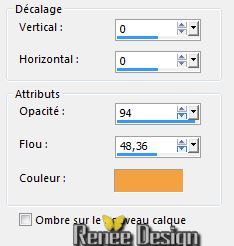
37. Open deze tube
''rw-BrownAutumnLeaf-10-06-07.psp'' /Afbeelding-Formaat wijzigen-Verkleinen met 55 %
-Bewerken- Kopiëren- Bewerken- Plakken als nieuwe laag
38. Lagen- Dupliceren
-Afbeelding-Spiegelen
-Gereedschap- Verplaatsen-zet de tube op zijn plaats zie screen
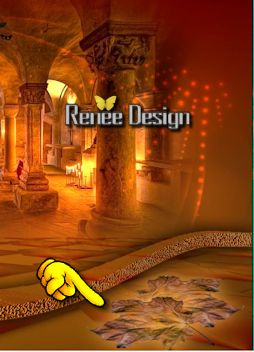
39. Lagen- Samenvoegen- Omlaag samenvoegen
40. Effecten- 3D effecten- Slagschaduw met dezelfde instellingen
41. Open deze tube
''Lapin''-Afbeelding-Formaat wijzigen-Verkleinen met 75%
42. Bewerken- Kopiëren- Bewerken- Plakken als nieuwe laag en plaats
-(plaats op de bladeren)
43. Effecten-Filter- Eye Candy 5 Impact- Perspective shadow Tab-Settings-User Settings en neem mijn voorinstelling-Preset
'' automne-perspective''
44. Open deze tube
''automne_motif_1" -
-Bewerken- Kopiëren- Bewerken- Plakken als nieuwe laag
- Gereedschap- Verplaatsen-zet de tube op zijn plaats zie screen
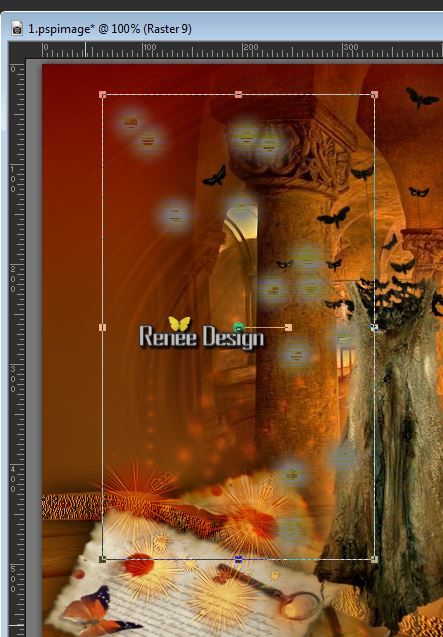
45. Open deze tube ''Jen
_Doll- 739_24-02-2013.psp''
-Afbeelding-Formaat wijzigen-Verkleinen met 75 %
46.Bewerken- Kopiëren- Bewerken- Plakken als nieuwe laag
47. Effecten-Afbeeldingseffecten- Verschuiving met onderstaande instellingen
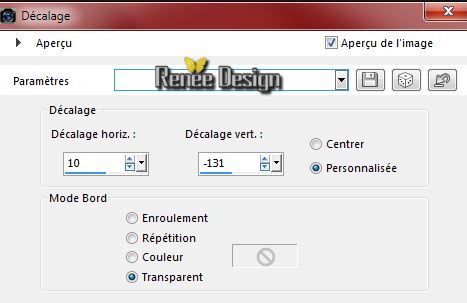
48. Lagen- Masker laden/opslaan-masker laden vanaf schijf en neem masker:''mask_fade_suave''
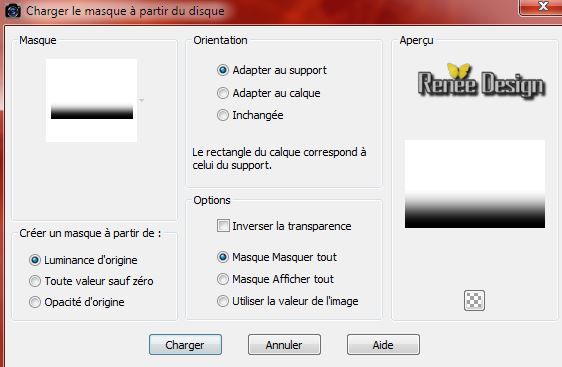
-Lagen- Samenvoegen- Groep samenvoegen
49. Open deze tube
''automne-pot_papillons'' activeer (raster 1 van deze tube)
-Bewerken- Kopiëren- Bewerken- Plakken als nieuwe laag en plaats
50. Op deze zelfde tube
''Open deze tube de la coccinelle (raster 2)''
- Bewerken- Kopiëren- Bewerken- Plakken als nieuwe laag en plaats tegen de lepel aan
51. Open deze tube ''mot 164 automne.png''- Bewerken- Kopiëren- Bewerken- Plakken als nieuwe laag Gereedschap- Verplaatsen-zet de tube op zijn plaats
52. Afbeelding- Randen toevoegen met : 1 pixel wit
53. Afbeelding- Randen toevoegen met : 50 pixels voorgrondkleur
54. Effecten-Filter- AAA Frame -Foto Frame
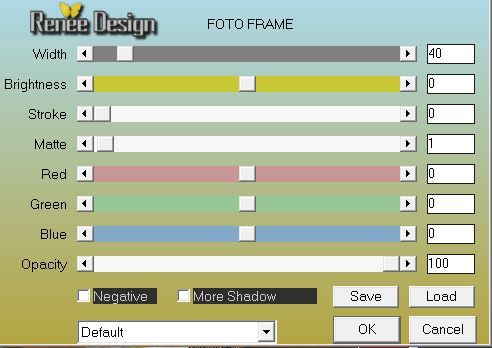
55. Open deze tube
''automne_motif_2'' -Bewerken- Kopiëren- Bewerken- Plakken als nieuwe laag/Gereedschap-Verplaatsen-verplaats naar links
56. Open de tube met de tekst en plak als nieuwe laag op je werkje en plaats. Of schrijf zelf een tekst
57. Lagen- Samenvoegen- Alle lagen samenvoegen
58.Afbeelding-Formaat wijzigen met 995 pixels-Breedte.
Sla op als JPG
De les is klaar.
Ik hoop dat jullie er net zoveel plezier mee hadden als ik met het schrijven van deze les.
Renée
Deze les werd door Renée geschreven op 24/08/2014
Uitgave
09/2014
*
Elke gelijkenis met een andere bestaande les berust op puur toeval
* Vergeet onze vertalers/tubers/testers niet te bedanken die achter de schermen werken.
Bedankt Renée |